Курсовая работа Цифровая живопись. Леонтьева АВ_1гр2пг_ИВТ2_ТКМ_Курсовая работа. Курсовая работа по дисциплине Технологии компьютерного моделирования Цифровая живопись Обучающейся 2 курса
 Скачать 5.19 Mb. Скачать 5.19 Mb.
|
|
МИНИСТЕРСТВО НАУКИ И ВЫСШЕГО ОБРАЗОВАНИЯ РОССИЙСКОЙ ФЕДЕРАЦИИ ФЕДЕРАЛЬНОЕ ГОСУДАРСТВЕННОЕ БЮДЖЕТНОЕ ОБРАЗОВАТЕЛЬНОЕ УЧРЕЖДЕНИЕ ВЫСШЕГО ОБРАЗОВАНИЯ «РОССИЙСКИЙ ГОСУДАРСТВЕННЫЙ ПЕДАГОГИЧЕСКИЙ УНИВЕРСИТЕТ им. А. И. ГЕРЦЕНА» институт информационных технологий и технологического образования кафедра информационных технологий и электронного обучения Основная профессиональная образовательная программа Направление подготовки 09.03.01 Информатика и вычислительная техника Направленность (профиль) «Технологии разработки программного обеспечения» форма обучения – очная Курсовая работа по дисциплине «Технологии компьютерного моделирования» Цифровая живопись Обучающейся 2 курса Леонтьевой Анны Викторовны _____________________________ Руководитель: д.п.н, профессор ______________ Власова Е. З. «_______» __________________ 2022 г. Санкт-Петербург 2022 ОГЛАВЛЕНИЕ ВВЕДЕНИЕ 3 ПЕРВАЯ ГЛАВА. ТЕОРЕТИЧЕСКИЙ МАТЕРИАЛ 5 ВТОРАЯ ГЛАВА. СРАВНИТЕЛЬНЫЙ АНАЛИЗ И РУКОВОДСТВО ПОЛЬЗОВАТЕЛЯ 18 ЗАКЛЮЧЕНИЕ 32 СПИСОК ЛИТЕРАТУРЫ 33 ПРИЛОЖЕНИЕ 34 ВВЕДЕНИЕВлияние технического прогресса на сферу искусство неопровержимо. Так или иначе, человек склонен видеть возможность созидания и творчества во всём, что его окружает. Цифровая живопись ‒ наглядный тому пример. Цифровой живописью называется вид современного изобразительного искусства, связанный с созданием электронных изображений, осуществляемое не путём рендеринга компьютерных моделей, а за счёт использования человеком компьютерных имитаций традиционных инструментов художника. [1] Создание цифровых творческих объектов связано не только с многими сложностями по вопросу программного обеспечения. Вокруг цифровой живописи часто разворачиваются споры, насчет того, насколько данная отрасль искусства имеет право называться живописью. Объектом исследования является цифровая живопись, как явление. Предметом исследования ‒ графические редакторы для растровой 2D графики, актуальные для работы на момент написания данной работы. Большой выбор графических редакторов даёт возможность пользователю выбрать для работы наиболее подходящий по интерфейсу, функциям, системным требованиям вариант. Но, с другой стороны, среди огромного количества редакторов намного тяжелее найти тот редактор, который окажется для пользователя, особенно начинающего, подходящим. Из этого и вытекает цель курсовой работы. Цель работы: написание руководства пользователя для начинающего цифрового художника по установке и началу работы в актуальном бесплатном редакторе растровой графики. Для достижения поставленной цели необходимо выполнить следующие задачи: Изучить историю развития графических редакторов Изучить проблемы подлинности произведений цифрового искусства Провести сравнительный анализ актуальных для сравнения редакторов растровой графики. По итогам сравнительного анализа разработать руководство пользователя по установке и началу работы в актуальном для изучения графическом редакторе. ПЕРВАЯ ГЛАВА. ТЕОРЕТИЧЕСКИЙ МАТЕРИАЛ1.1. История графических редакторовВ середине 20 века началось развитие компьютерной графики как направления. Необходимо было создать инструмент, который поможет ученым и инженерам визуализировать результаты работ и исследований. Разработка началась в Bell Labs и исследовательском центре Boeing, а в 1960-х и 1970-х годах. Далее к разработке подключились исследователи из университетов Огайо, Юты, Северной Каролины, а также Массачусетского технологического института, NYIT и Корнеллского университета. Первый графический редактор был разработан Айваном Сазерлендом, учёным в области информатики, в 1963 году во время написания докторской диссертации в Массачусетском технологическом институте. В системе Sketchpad, представленной на рисунке 1, была возможность рисовать плавные линии, увеличивать и уменьшать масштаб и создавать трехмерные объекты. В то время никто не слышал о компьютерной графике, и мало кто думал, что изображения можно создавать или ретушировать на компьютере. [2]  Рисунок 1. Система Sketchpad Computer Для работы в программе использовалось световое перо, которым можно было рисовать непосредственно на экране монитора. Световое перо — один из инструментов ввода графических данных в компьютер, разновидность манипуляторов (Рисунок 2).  Рисунок 2. Использование светового пера 21 год спустя, в 1984 году, появился редактор MacPaint (Рисунок 3), который стал первой компьютерной программой в семействе Macintosh. Программа обладала дружелюбным интерфейсом и понятными для пользователей функциями, поэтому была распространена. 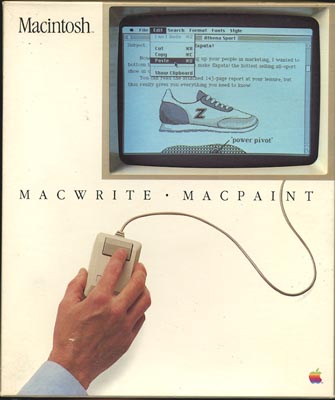 Рисунок 3. MacPaint Современный цифровой художник все ещё может разобраться в программе MacPaint, потому что иконки инструментов до сих пор серьезно не изменились. Ядро MacPaint ‒ это более 8000 строк кода на языках Pascal и Ассемблер. Но сейчас среди графических редакторов такая цифра встречается редко, если встречается. Например, в ядре современных версиях Adobe Photoshop содержится более 120 миллионов строк кода. Но в то время были другие стандарты. [3] Пользователи MacPaint могли работать только в одном окне и с одним изображением. Размер и положение окна не могли быть изменены, а панель инструментов нельзя было перемещать. Другие программы для Mac уже были способны выполнять такие операции. Эти ограничения были сняты в версии MacPaint 2.0. После снятия ограничения у MacPaint все еще было одно большое преимущество. В программе была возможность перемещать изображение без мерцания. Это достигалось благодаря двум отдельным буфера обмена: в одном хранились пиксели текущего положения, а во втором — пиксели предыдущего. Благодаря этой части софта, в MacPaint появилась любимая цифровыми художниками функция отмены последнего действия. Функция FatBits использовалось в программе вместо обычного масштабирования: с ее помощью небольшую часть холста можно увеличить в 8 раз и изменять положения каждого пикселя отдельно. Тогда каждый пиксель представлял собой кликабельный квадрат с белой рамкой. Также для Mac существовал редактор векторной графики MacDraw (Рисунок 4). Эта программа в основном использовалась для создания диаграмм, блок-схем и чертежей. Особенность этого программного продукта заключалось в возможности добавлять текст, то есть аннотации к чертежам. [2] 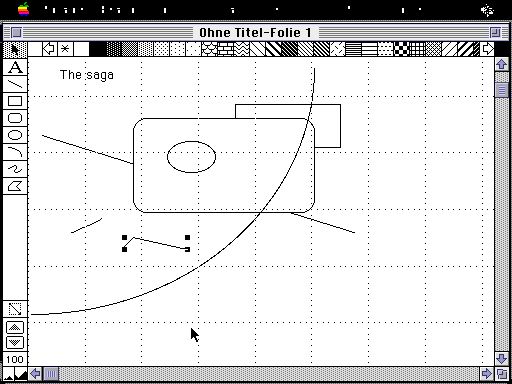 Рисунок 4. MacDraw В 1986 году появилась система (и одноименная программа) SuperPaint (Рисунок 5), где была возможность работать с растровой и векторной графикой в одной программе. Также в арсенале цифровых художников появились новые функции: сначала автообводка, потом кривые Безье, вскоре добавились горячие клавиши и возможность настраивать панель инструментов и так далее. 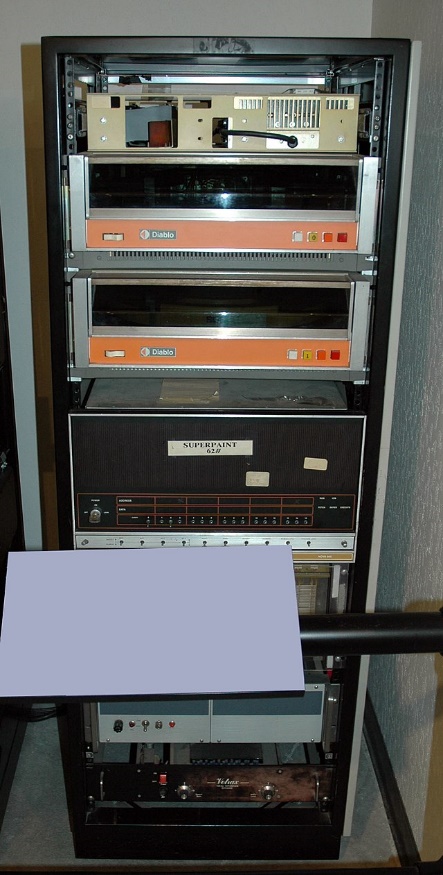 Рисунок 5. Система SuperPaint В 1991 году версия SuperPaint 3.0. выпустила поддержку цветных изображений, а в 1993 году в SuperPaint при использовании кистей начала учитываться степень нажатия. Один из самых важных параметров для использования графических редакторов - показатель оперативной памяти персонального компьютера. В наши дни большинство графических редакторов не отличается стабильностью при работе над большими проектами. Поэтому говорить о возможностях персональных компьютеров на заре компьютерной эры относительно графических редакторов не приходится. Первый ПК от IBM, выпущенный в 1981 году, имел всего 16 килобайт памяти, а первый Mac 1984 года — 128 килобайт. Чтобы сильнее проиллюстрировать ситуацию, можно взять следующий пример. SuperPaint 1972 года поддерживал изображения с разрешением до 640х480 пикселей и с глубиной цвета 8 бит. Это значит, что только для хранения картинки с таким разрешением ему нужно было около 307 килобайт (640*480*1). А всего оперативной памяти у SuperPaint было 311 килобайт, и в оставшиеся килобайты уходили на обработку всех операций. Разработчики могли наращивать объемы оперативной памяти компьютеров, но в итоге росла и цена. Поэтому для профессиональных нужд дизайнеров в малом объеме разрабатывались дорогостоящие рабочие станции. Выпущенный в 1981 году, Quantel Paintbox - прогрессивная для того времени специализированная рабочая станция (Рисунок 6). Она представляла собой монитор, мышь, клавиатура, графический планшет и стилус. В более поздних версиях стилус начал реагировать на силу давления. Эта дорогостоящая на тот момент рабочая станция стала стандартом для профессиональных дизайнеров и цифровых художников.  Рисунок 6. Рабочая станция Quantel Paintbox Создатели Quantel Paintbox были уверены, что эта станция незаменима для телекомпаний, так как ТВ невозможно без цифровой графики. Первым станцией заинтересовался первыми канал BBC: для работы над выпусками прогноза погоды. Quantel Paintbox позволял не только вырезать и вставлять изображения, изменять их цвет и текстуру, но и рисовать, имитируя различные инструменты: аэрограф, мелки, уголь и т.д. Знаменитая анимационная студия Pixar и ее сотрудники занимались созданием компьютерной графики для фильмов и исследованиями в этой области. Для выполнения поставленных задач был создан Pixar Image Computer (Рисунок 7).  Рисунок 7. Pixar Image Computer Компьютер мог создавать трехмерные изображения с высоким разрешением (1280х1024 пикселей для цветных и 2048х2048 для черно-белых), и редактировать созданные изображения: настраивать цветокоррекцию, резкость, поворачивать их, комбинировать несколько изображений. Делалось это с применением систем видеомонтажа и встроенных графических редакторов. Джон Нолан, простой студент школы кинематографа, обратил внимание на возможности компьютера. Джон смог поработать за компьютером Pixar, когда пришел устраиваться на работу в студию по созданию спецэффектов Industrial Light & Magic. Пять лет спустя Джон Нолан стал известен как один из создателей Photoshop. [4] Сегодня Adobe Photoshop является лидером на рынке графических редакторов, с ним знакомы даже те, кто далек от рисования и дизайна. Эта программа используется многими цифровыми художниками, но сами создатели даже не представляли, что Adobe PS может использоваться для рисования с нуля. Идея создания Photoshop принадлежала старшему брату Джона Нолана: в 1987 году Томас Нолан Написал диссертацию на тему обработки изображений. Он был недоволен возможностями своего Apple Mac Plus, который не мог показывать изображения. Для их вывода на монитор Томас написал программу под названием Display. Оказалось, что программа Томаса похожа по возможностям на Pixar Image Computer. Была одна существенная разница: программу Томаса можно было запустить на Mac стоимостью менее 3 тысяч долларов, а компьютер Pixar стоил 135 тысяч. Джон Нолан с энтузиазмом присоединился к работе над Display и предложил добавить много новых функций: гамма-коррекцию, осветление и затемнение изображений, возможность настраивать цвет и контраст. Томасу пригодился опыт работы младшего брата в Industrial Light & Magic. Идея использовать цветовые каналы в Adobe Photoshop во многом перекликается с деятельностью специалистов по спецэффектам. Джон поспешил применить программу брата на практике и небезуспешно. Раннюю версию Photoshop (0.63) использовали при создании состоящего из воды существа в фильме “Бездна”, который вышел на экран в 1989 году. Несмотря на то, что картина едва окупилась, она получила премию Оскар за прорыв в создании визуальных эффектов. Братья задумались о том, чтобы монетизировать программу. Во время поиска издателя Display был переименован в ImagePro, а несколько позже, в 1989 году — в Adobe Photoshop (Рисунок 8). Это произошло уже после заключения контракта с Adobe в 1988 году. Благодаря удачному сочетанию цены и возможностей она обошла конкурентов и стала популярнейшим графическим редактором. 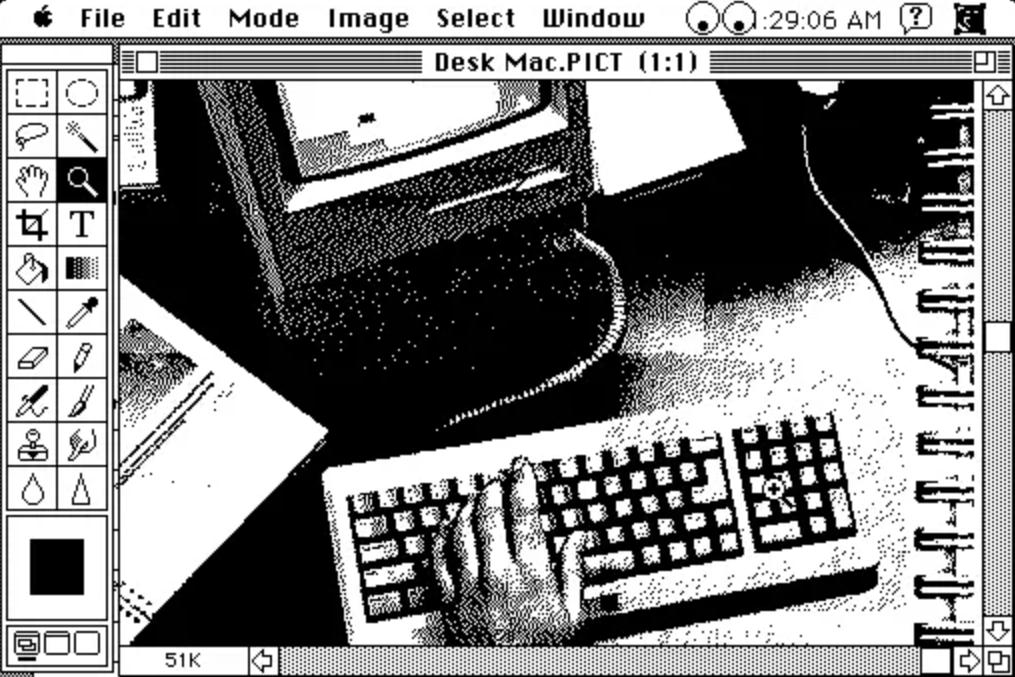 Рисунок 8. Ранняя версия Adobe Photoshop, интерфейс напоминал MacPaint Появление более мощных процессоров расширило возможности графических редакторов, и художники смогли работать с изображениями большого разрешения. Раньше стандартом был размер изображения 640х480 пикселей: при большей разрешении компьютеры переставали работать стабильно. Революцией в цифровой живописи стало появление слоев в Photoshop 3.0, что позволило комбинировать различные части изображения (Рисунок 9). 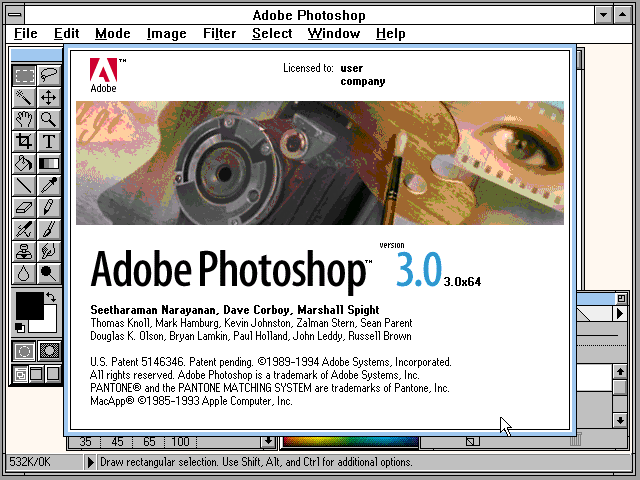 Рисунок 9. Интерфейс Adobe Photoshop 3.0 Корни технологии слоев — в полиграфии и в мультипликации. Прозрачная пленка использовалась для расположения элементов на монтажном столе или для прорисовки движений персонажей. В графическом редакторе они работают по схожему принципу. [4] В то время слои были уникальной «фишкой» программы, хотя на момент релиза этот инструмент не мог похвастаться особой гибкостью. Возможности добавлять корректирующий слой, применять стили, группировать их и изменять режим наложения появились лишь в последующих версиях. Сейчас же слои доступны практически в любом графическом редакторе. В наше время существует огромное количество графических редакторов для двухмерной, трехмерной, растровой и векторной графики. В современных программах сейчас можно найти огромное количество функций для редактирования, цветокоррекции, создания изображений. Кроме этого, сейчас редакторы дополняются смарт-функциями, основанными на искусственном интеллекте. [5, 89 c.] 1.2. Проблема подлинности произведений цифровой живописиИспользование цифровых компьютерных технологий позволило изобразительному искусству отказаться от понимания произведения как материального объекта и от признания факта существования одной копии-оригинала обязательным атрибутом оригинальности. При этом, отказавшись от признания произведения как материального объекта, ему удалось сохранить и визуальный характер художественной коммуникации. [6] Цифровые компьютерные технологии не только вывели изобразительное искусство на качественно новый уровень, коренным образом трансформировав его структуру, но и определили необходимость переосмысления места самого изобразительного искусства в системе искусств. Несмотря на большое число работ, посвященных цифровому компьютерному искусству, либо отдельным проблемам, связанным с использованием цифровых технологий в изобразительном искусстве, на настоящий момент в данной сфере исследований отсутствует единая научная гипотеза, позволяющая непротиворечиво трактовать как сам феномен цифрового компьютерного искусства и его отдельные формы и направления, так и различные феномены, тесно связанные с использованием цифровых технологий в современном искусстве. Кроме того, на сегодняшний день отсутствуют как четко разработанная система классификации форм и направлений цифрового изобразительного искусства, так и структура системы изобразительного искусства в зависимости от способа использования цифровых технологий в процессе создания художественных произведений. Произведение традиционного изобразительного искусства подразумевает существование исходной, авторской работы, уникальные материальные качества которой не могут быть полностью воспроизведены методом копирования. Физический носитель произведения искусства позволяет использовать в творчестве фактуры, рельефы, естественные свойства материалов — живопись масляными красками по холсту и по грунтованному оргалиту имеет разные цветовые и тональные свойства, разные типы бумаги по-разному работают с тушью и водными красками. Скульптор имеет возможность подбирать материал для своей работы, руководствуясь тактильными, фактурными, текстурными свойствами камня или пластика. Все эти особенности в итоге определяют уникальное технологическое воплощение художественного образа в материальном объекте, идеально точно скопировать который просто невозможно. На примере традиционной живописи считается, что невозможно повторить живописный стиль того или иного автора — придется не только точно воспроизвести цветовые и тональные отношения, но и имитировать все движения кисти, подобрать точно такой же материал. Сам технологический процесс создания произведения подразумевает только уникальный результат. Именно поэтому подлинник (оригинал) традиционного произведения искусства так высоко ценится профессионалами как единственный в своем роде эстетический объект. Цифровое искусство в своей основе содержит совершенно противоположную систему хранения информации. В цифровой среде не может существовать абсолютной уникальности, учитывая сам принцип работы компьютера. Любой цифровой файл в основе представлен как двоичный код, любая визуальная и аудио информация может храниться и абсолютно точно копироваться неограниченное количество раз в виде двоичного кода. Нет технологических ограничений в количестве и качестве копий, ведь каждый раз воспроизводится не сама работа автора другим автором, а сам двоичный код — основа цифрового пространства. Сравнивая копию цифрового произведения с печатной (или цифровой) копией, фотографией, репродукцией традиционного произведения, нужно отметить, что цифровое воспроизведение традиционного искусства никогда не может быть абсолютно точным. Возьмем в качестве примера печатную репродукцию традиционной живописи — изготовление репродукции включает в себя много этапов, таких, как фотосъемка, цифровая цветокоррекция и печать. И каждый их этих этапов имеет свою погрешность по сравнению с оригиналом. Освещение при фотосъемке, настройки и цветовые профили печати, качество монитора — все эти производственные особенности доказывают, что истинный подлинник традиционного произведения искусства может существовать только в материальной среде, любые другие его воспроизведения будут не совсем точными копиями. Цифровое изображение, созданное изначально с помощью компьютера, содержит в себе только двоичную информацию, созданную автором. Такое изображение (а при наличии художественного образа и профессионального технологического воплощения — произведение искусства) может называться истинно цифровым, готовым к копированию и воспроизведению как в сети Интернет, так и на материальных носителях. Материальное воплощение цифрового подлинника, так же как цифровое воплощение материального, имеет свою погрешность (настройки печати, тип бумаги), но намного более контролируемую. Отсутствие потери качества и полная идентичность оригиналу при копировании и передачи информации позволяют выставлять цифровое произведение в сети Интернет, устраивать авторские выставки. Каждый посетитель выставки (сайта) имеет возможность сохранить работу автора на своем компьютере, переслать ее, напечатать — растиражировать. Говоря о проблеме подлинности произведения цифровой живописи, можно вспомнить о технологии NFT, который обрёл массовую популярность в начале 2021 года. NFT означает non-fungible token или невзаимозаменяемый токен. Токен — это своего рода ценная бумага в цифровом мире. Покупка токена означает, что покупатель завладел неким активом. [7, 103 c.] Токены бывают взаимозаменяемые и нет. Взаимозаменяемые аналогичны один другому, например, как одинаковые денежные купюры или акции компании. Невзаимозаменяемые обладают уникальными чертами, как, допустим, произведение традиционного изобразительного искусства. NFT-токены — это уникальные цифровые сертификаты и записи, которые подтверждают оригинальность информационного объекта и дают на него эксклюзивные права. Эти записи хранятся в блокчейне — децентрализованной базе данных, по сути, огромной цепочке блоков, каждый из которых содержит информацию. Информация одновременно хранится на множестве компьютеров, соединённых друг с другом в интернете. Покупая NFT, люди производят действие эквивалентное приобретению сертификата на произведение. Саму работу, допустим, видеоролик, никуда не пересылают и не перемещают. Файл находится в специальном хранилище (IPFS). А сам токен, по сути, представляет собой набор данных о сделке, продавце, покупателе и сумме, которая была заплачена. Данные подтверждают, что владелец токена является владельцем оригинального объекта. То есть с помощью этой технологии закрепляют свои права на какое-то произведение в цифровом мире (Рисунок 10). 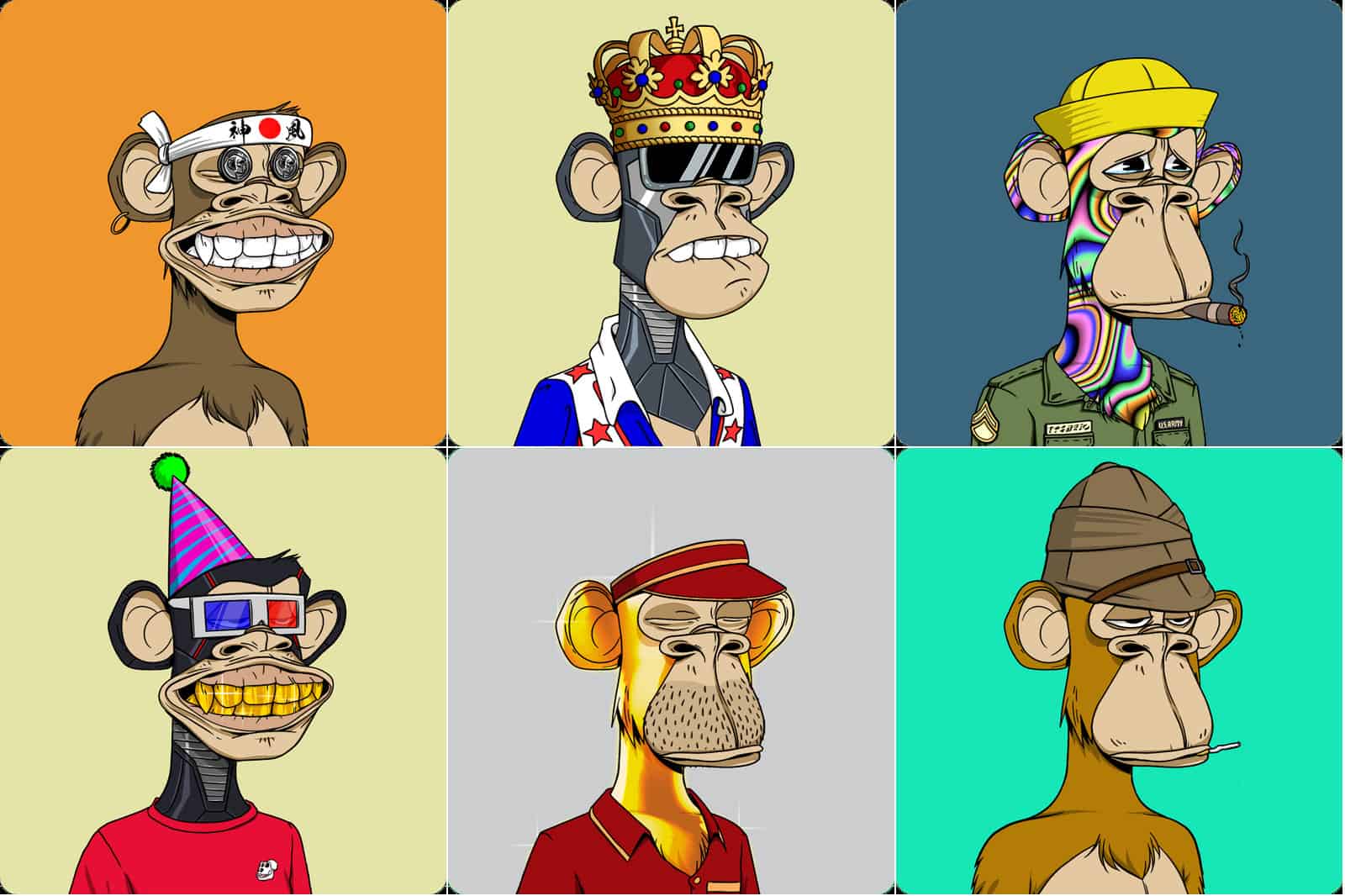 Рисунок 10. Коллекция NFT CryptoPunks цифрового художник Beeple. Продана за $16,9 миллиона После продажи токена само цифровое произведение могут скачивать, копировать и пересылать. При этом обладателем оригинала считается тот, кто купил NFT. Таким образом, можно говорить о начале решения проблемы подлинности произведений цифровой живописи. ВТОРАЯ ГЛАВА. СРАВНИТЕЛЬНЫЙ АНАЛИЗ И РУКОВОДСТВО ПОЛЬЗОВАТЕЛЯ2.1. Сравнительный анализ редакторов растровой графикиНа современном рынке программного обеспечения можно найти огромное количество различных, подходящих для множества задач, графических редакторов. С одной стороны, большой выбор создает конкуренцию, что сказывается на наполненности и стабильности предлагаемого софта. Каждый специалист имеет возможность выбрать для работы подходящую по интерфейсу, функционалу и стоимости программу. Но цифровым художникам, которые либо начинают свой путь в цифровом искусстве, либо переходят на него с традиционного, очень сложно разобраться в самом начале во всем многообразии программного обеспечения. Всемирная сеть предлагает большое количество списков и топов графических редакторов для дизайнеров и художников. Но не всегда понятно, по какому именно принципу были выбраны те или иные программные продукты и по каким критериям. В практической части этой работы было решено сравнить 2 самых популярных (по запросам в поисковых системах, упоминаемости в источниках, количеству видеоуроков на просторах интернета): Adobe Photoshop и GIMP. Adobe Photoshop — многофункциональный графический редактор, разрабатываемый и распространяемый компанией Adobe Systems. В основном работает с растровыми изображениями, однако имеет некоторые векторные инструменты. [8] GNU Image Manipulation Program или GIMP — свободно распространяемый растровый графический редактор, программа для создания и обработки растровой графики и частичной поддержкой работы с векторной графикой. [9] Причины выбора этих программных продуктов для сравнительного анализа: Равный уровень популярности среди пользователей в соответствующих категориях (платные и бесплатные редакторы) Схожий по логике интерфейс, что облегчает переход с одной программы на другую. Возможность сравнения программы с открытым исходным кодом (GIMP) с лицензионным продуктом (Adobe Photoshop) Для сравнения были составлены таблицы: системные требования (таблица 1), инструменты для работы с изображениями (таблица 2), поддержка цветовых моделей (таблица 3), поддержка распространённых форматов файлов (таблица 4). Результаты сравнения можно увидеть в таблицах ниже Таблица 1. Сравнение системных требований Adobe Photoshop (23.x) и GIMP (2.10.30) 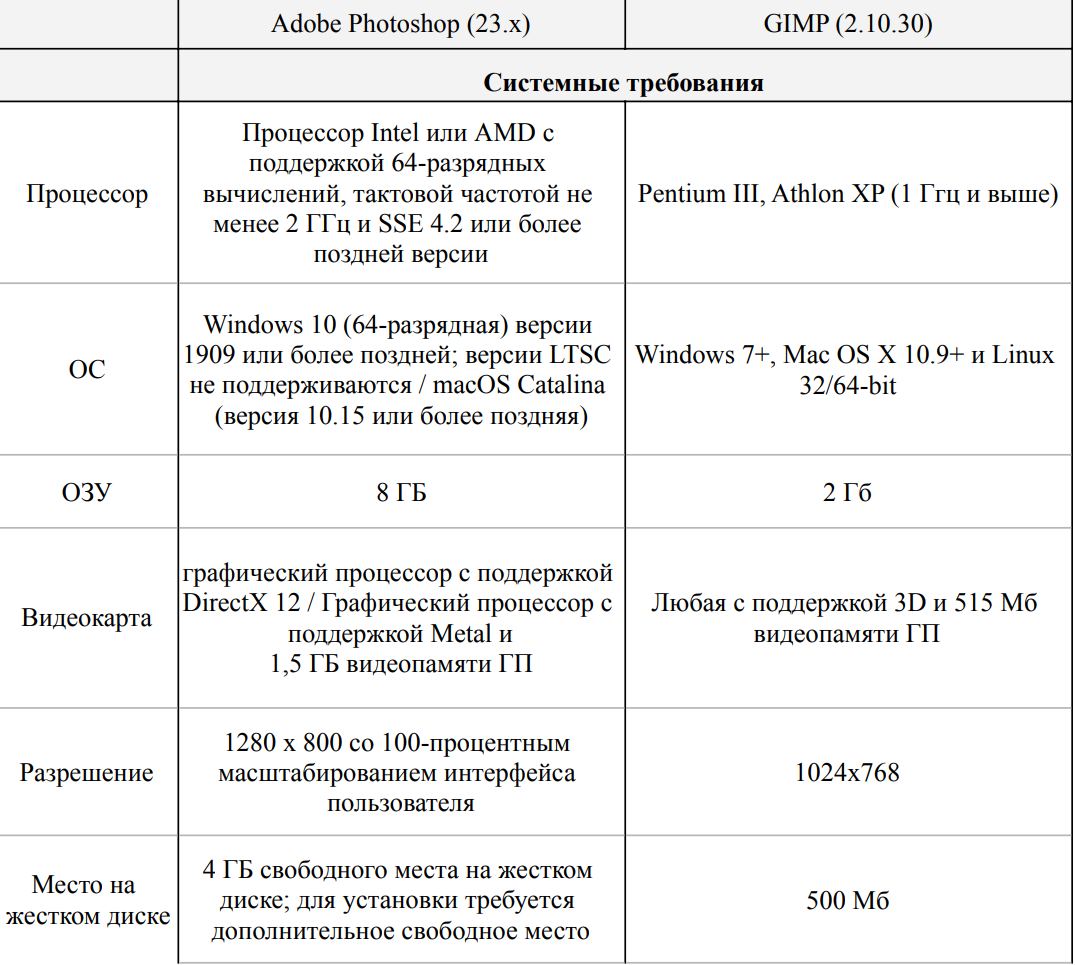 Таблица 2. Сравнение инструментов для работы с изображениями Adobe Photoshop (23.x) и GIMP (2.10.30) 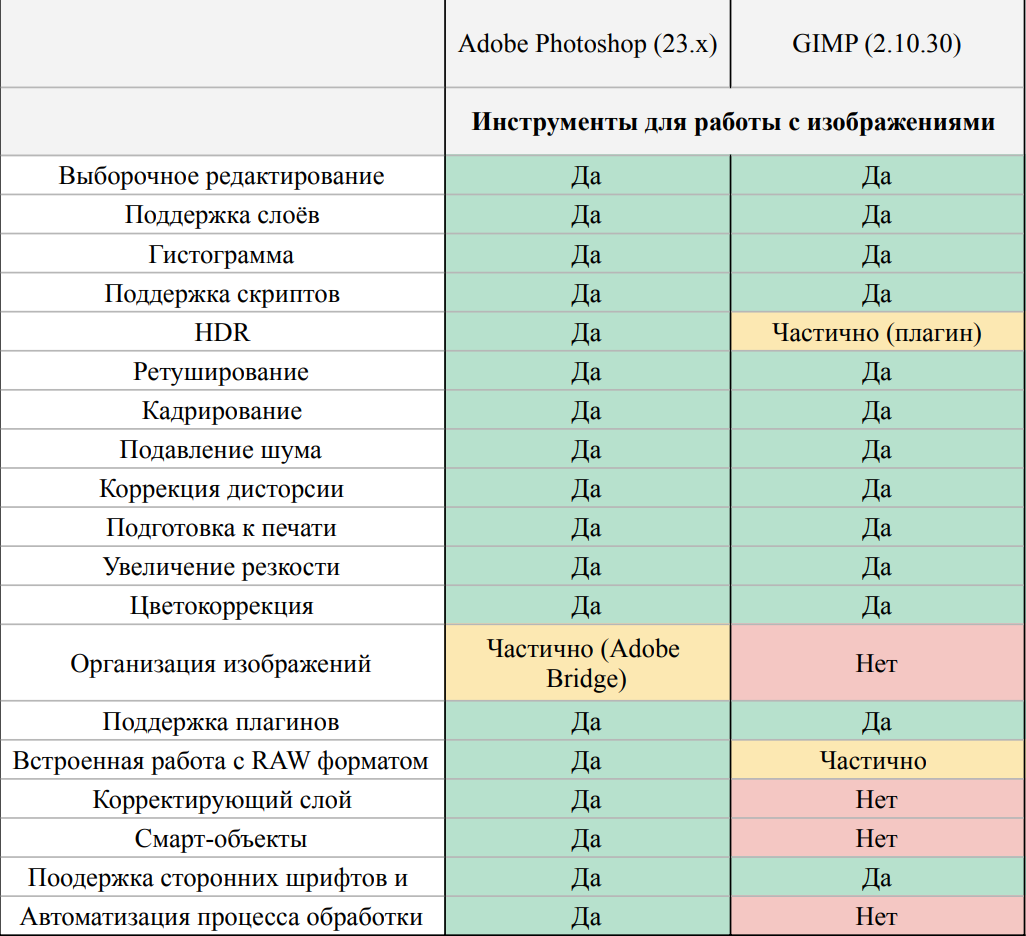 Таблица 3. Сравнение поддерживаемых цветовых моделей Adobe Photoshop (23.x) и GIMP (2.10.30) 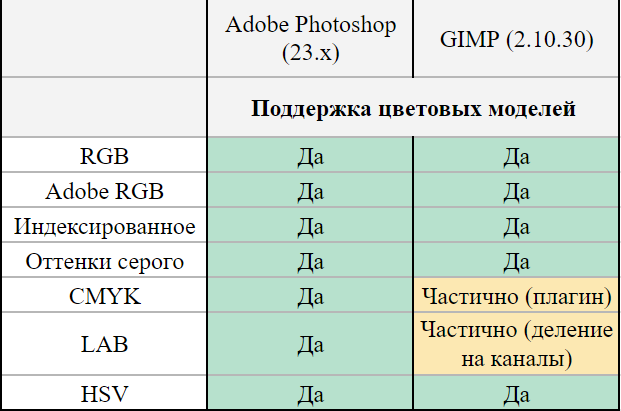 Таблица 4. Сравнение поддерживаемых распространённых форматов файлов Adobe Photoshop (23.x) и GIMP (2.10.30) 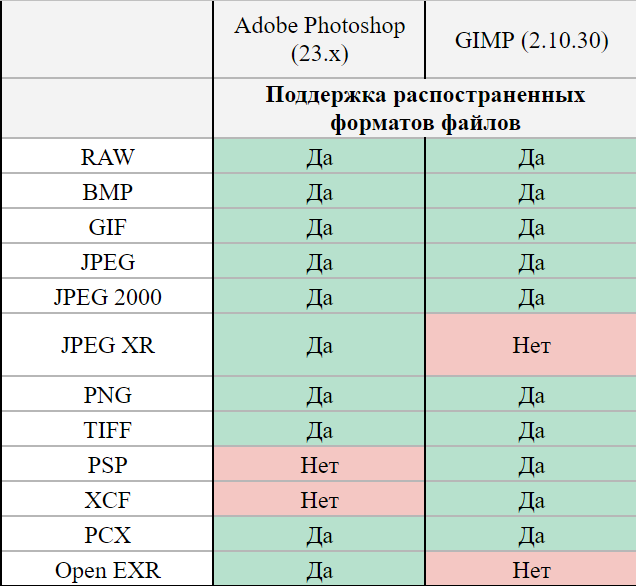 По итогам сравнительного анализа есть возможность утверждать, что GIMP является бесплатной альтернативой, подходящей для начинающих цифровых художников, не имеющих профессионального технического оснащения (по меркам рекомендуемого для Adobe Photoshop), материальной возможности для оформления абонентской платы Adobe и потребности в широком функционале. Инструменты GIMP позволят работать начинающему цифровому художнику бесплатно. При необходимости, пользователь GIMP имеет возможность расширить функционал программы с помощью плагинов. 2.2.Установка и начало работы в GIMPДля скачивания и установки программы необходимо зайти на официальный сайт GIMP: https://www.gimp.org/ Далее, необходимо перейти в раздел Download (Рисунок 11). 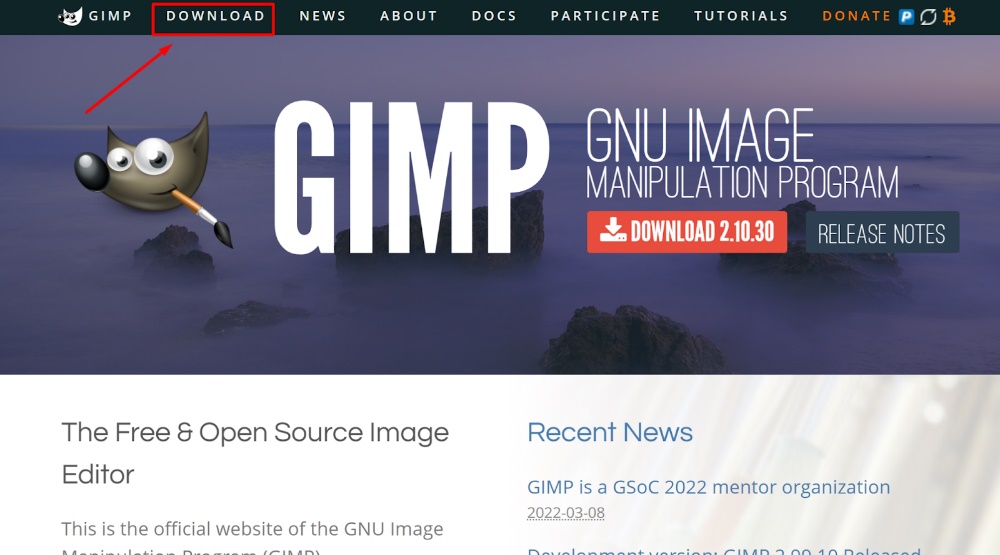 Рисунок 11. Раздел Download на сайте gimp.org Далее на сайте предлагается выбрать установщик программы для операционной системы пользователя. Также на сайте предлагается скачать установщик GIMP для Windows с помощью Torrent или напрямую. В данной работе предлагается скачать установщик напрямую (Рисунок 12). 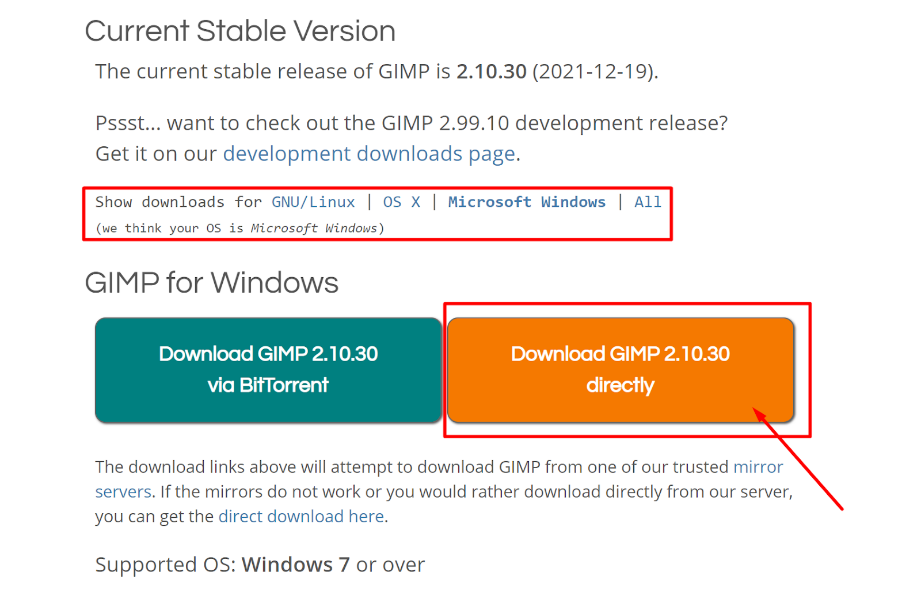 Рисунок 12. Выбор способа скачивания Также в этом разделе предлагается скачать дополнительные настройки по интерактивной ссылке с выбором подходящего для пользователя языка (Рисунок 13). 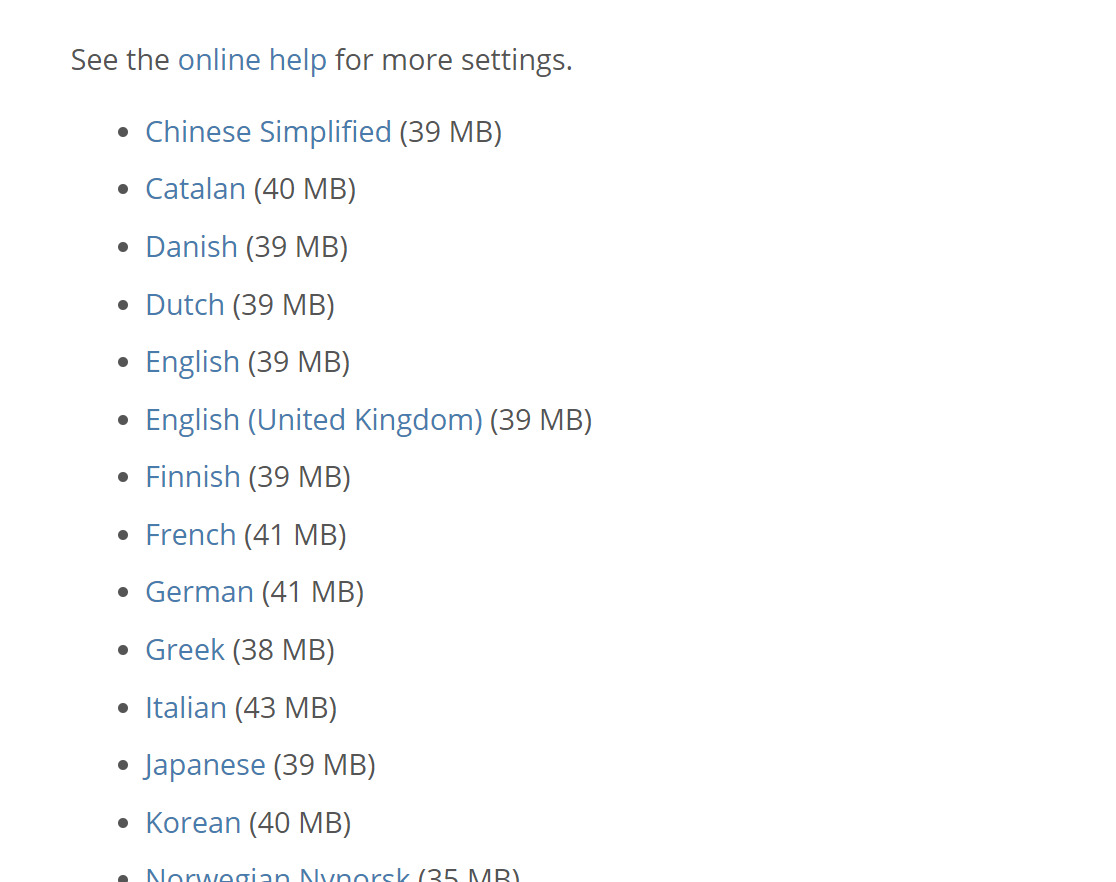 Рисунок 13. Интерактивные ссылки на скачивание дополнительных настроек После нажатия на кнопку для скачивания установщика напрямую должна начаться загрузка в браузере. После завершения скачивания установщика, необходимо нажать на скачанный файл (в загрузках браузера или через проводник файлов на компьютере). После этого установщик предлагает выбрать режим установки. Есть возможность установить программу только для одного пользователя ПК. В данной работе предлагается выбрать рекомендуемый режим и установить программу для всех пользователей (Рисунок 14). 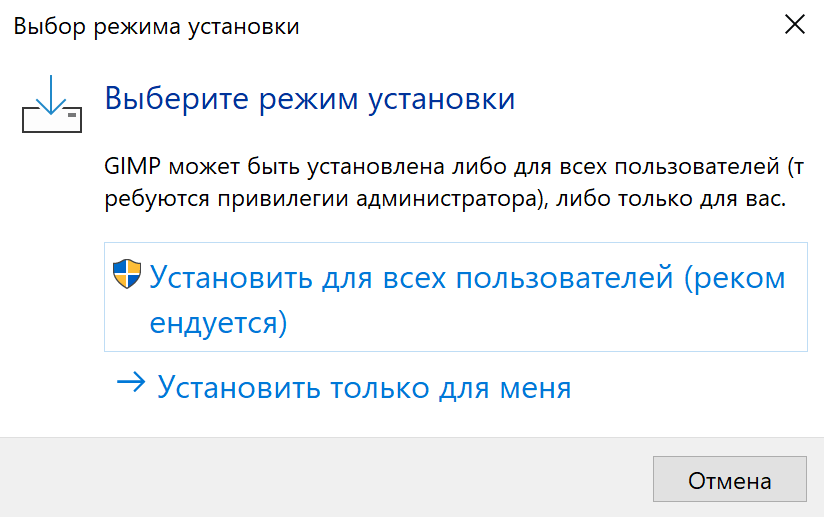 Рисунок 14. Выбор режима установки После разрешения программе вносить изменения на диске, на котором будет инсталлироваться программа, открывается окно установки GIMP. Далее требуется в открывшемся окне нажать кнопку «Установить» (Рисунок 15). 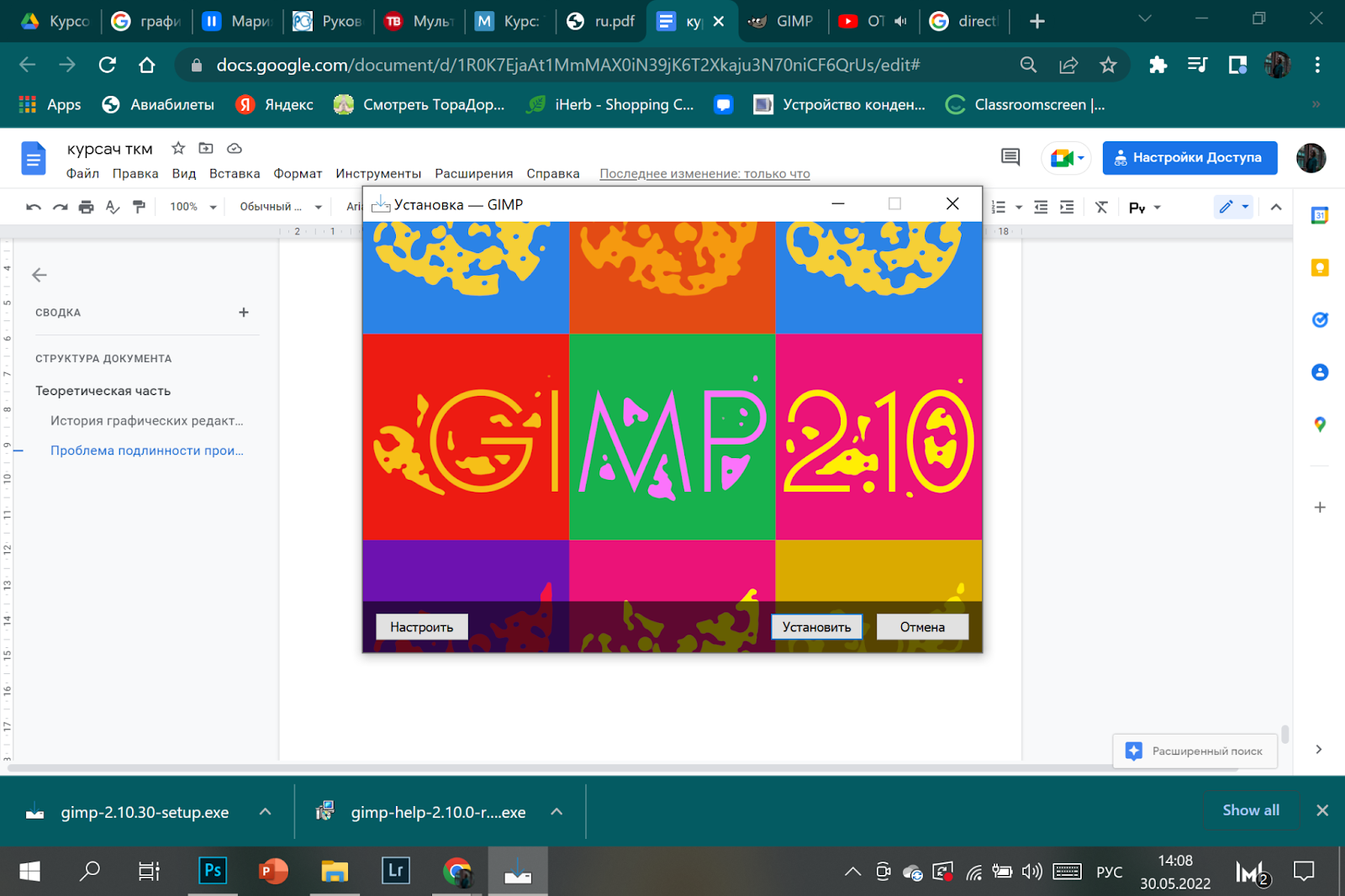 Рисунок 15. Окно установки GIMP Далее открывается окно прогресса установки GIMP. В контрольном примере установка программы заняла 6 минут (Рисунок 16). 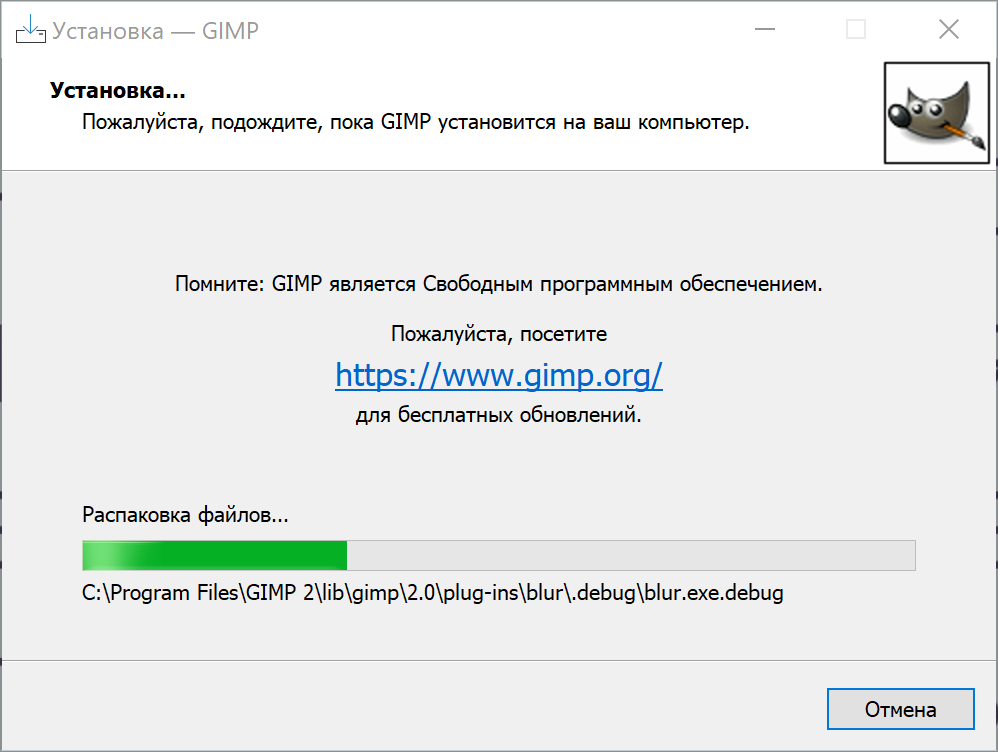 Рисунок 16. Окно прогресса установки После установки всплывает диалоговое окно, уведомляющее о завершении установки программы (Рисунок 17). 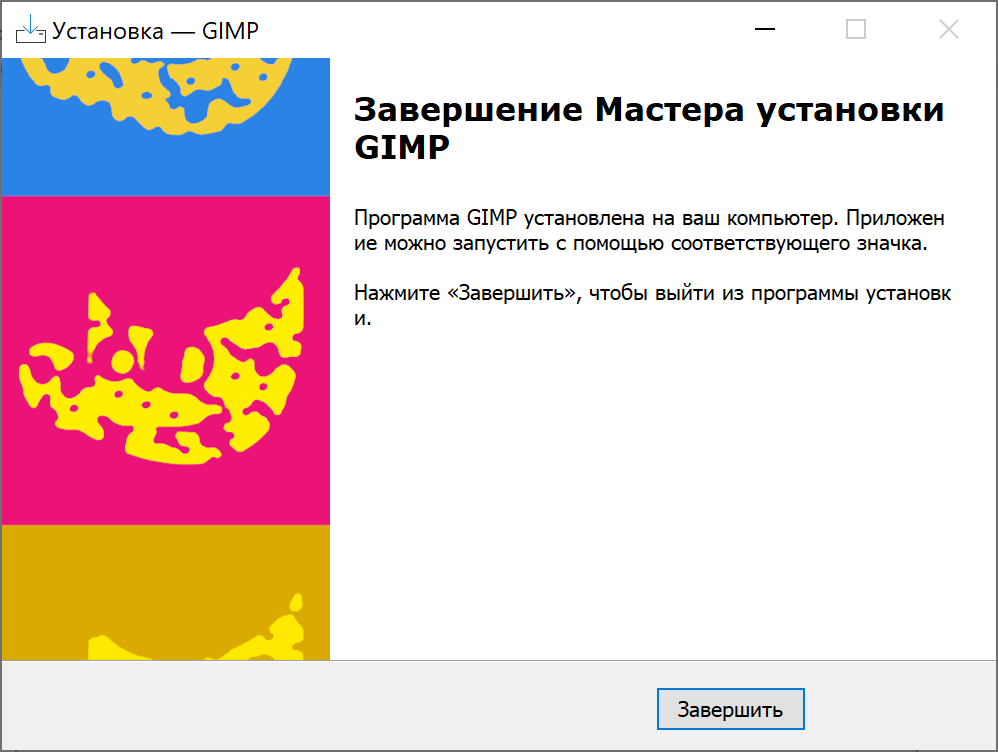 Рисунок 17. Окно завершения установки GIMP Найти установленную программу можно найти через меню ПУСК или в “Недавно добавленные” (Windows 10). Для запуска GIMP необходимо нажать на ярлык программы. После этого происходит запуск (Рисунок 18). 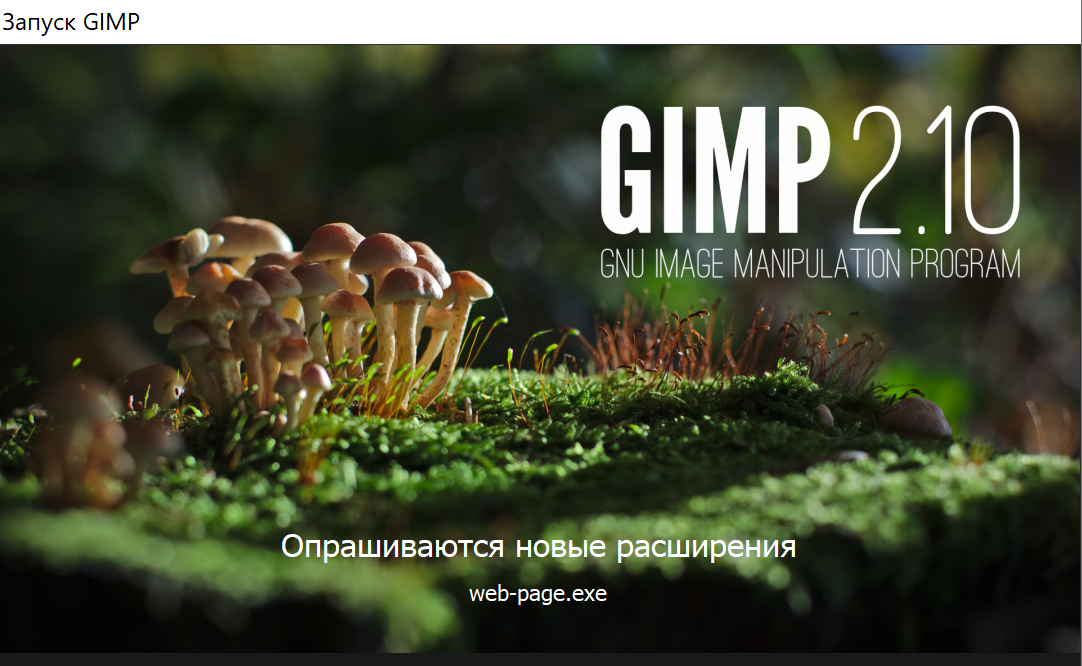 Рисунок 18. Окно запуска GIMP После запуска открывается рабочее пространство GIMP (Рисунок 19). 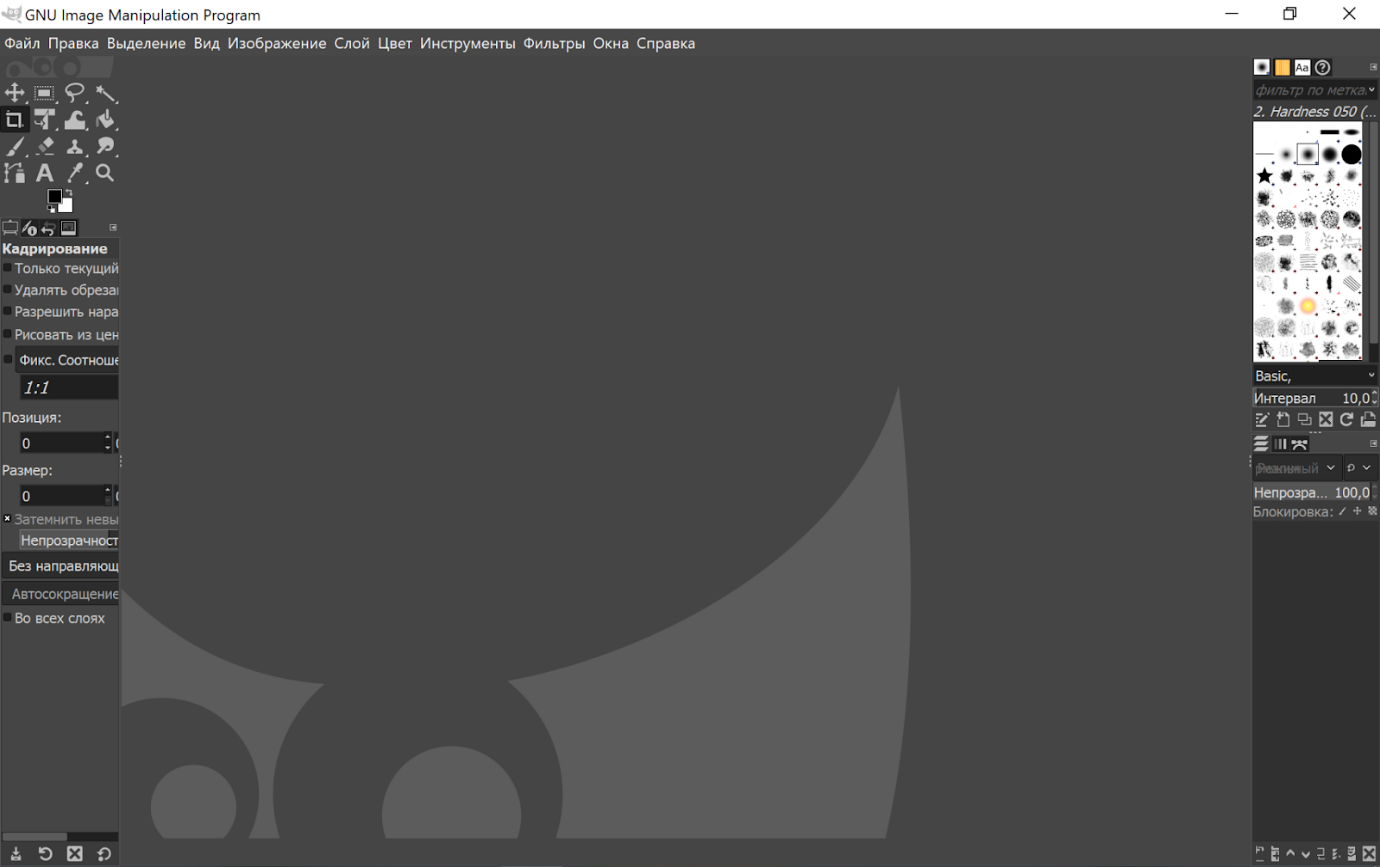 Рисунок 19. Рабочее пространство GIMP при открытии программы Предлагается рассмотреть панели, представленные на экране. На рисунке (20) приведена верхняя главная панель:  Рисунок 20. Верхняя панель GIMP Файл: создание нового проекта, создание объекта (веб, камера, буфер обмена), открытие файла или проекта, Недавние файлы и проекты, сохранение, экспорт, параметры страницы, печать, доступ к расположению файла, выход из проекта и программы. Правка: отмена и возвращение действий, взаимодействие с проектом через буфер обмена (вырезать\копировать\вставить\доступ к буферу), заливка, обводка, параметры, устройства ввода, комбинации клавиш, модули и единицы измерения. Выделение: выделение объектов, снятие выделения, инвертирование, плавающие объекты, выделение по цвету, выделение из контура, редактор выделения, растушевка, редактирование растушевки, искажение выделения, закругление прямоугольного выделения, быстрая маска, сохранение выделения в канал цвета. Вид: Взаимодействие с панелями, масштаб рабочей области, редактирование изображение (вращение, зеркальное отражение), редактирование масштаба рабочей области по проекту, окно навигации, экранные фильтры, управление цветом, отображение скрытых функций (границы, сетка, точки). Изображение: создание копии, режим цвета, точность, управление цветом, преобразования, размеры изображения и холста, обрезка, разрезание, объединение слоев, сведение, выравнивание, направляющие, настройка сетки, свойства изображения, метаданные. Слой: создание (слоёв, групп, копии), удаление слоя, маска, прозрачность, преобразования, границы слоев, размер слоя. Цвет: показатели цветокоррекции, редактирование цветовых каналов, редактирование цвета (проекция, составляющие, тонирование, порог, обрезка RGB) Инструменты: выделение, рисование, преобразование, контуры, текст, операция GEGL, пипетка, измеритель, лупа, доступ к панели инструментов, функция “Поменять цвета местами” Фильтры: перезагрузка фильтров, отмена действия с фильтрами, рамытие, улучшение, свет и тень, шум, выделение края, общие, объединение, имитация, декорация, проекция, визуализация, веб, анимация. Окна: недавние стыкуемые диалоги, стыкуемые диалоги, панель инструментов, показ вкладки изображений, положение вкладок, однооконный\многооконный режим. Справка: справка, контекстная справка, совет дня, о GIMP, найти и выполнить действие, просмотр плагинов, подсмотрщик процедур, руководство пользователя, трекер ошибок. Через Файл -> Создать проект создается новый проект (Рисунок 21). В открывшемся диалоговом окне есть возможность установить параметры нового проекта: размер, разрешение, цветовую модель, заполнение. После введения необходимых характеристик необходимо нажать кнопку “ОК” и создается новый проект. 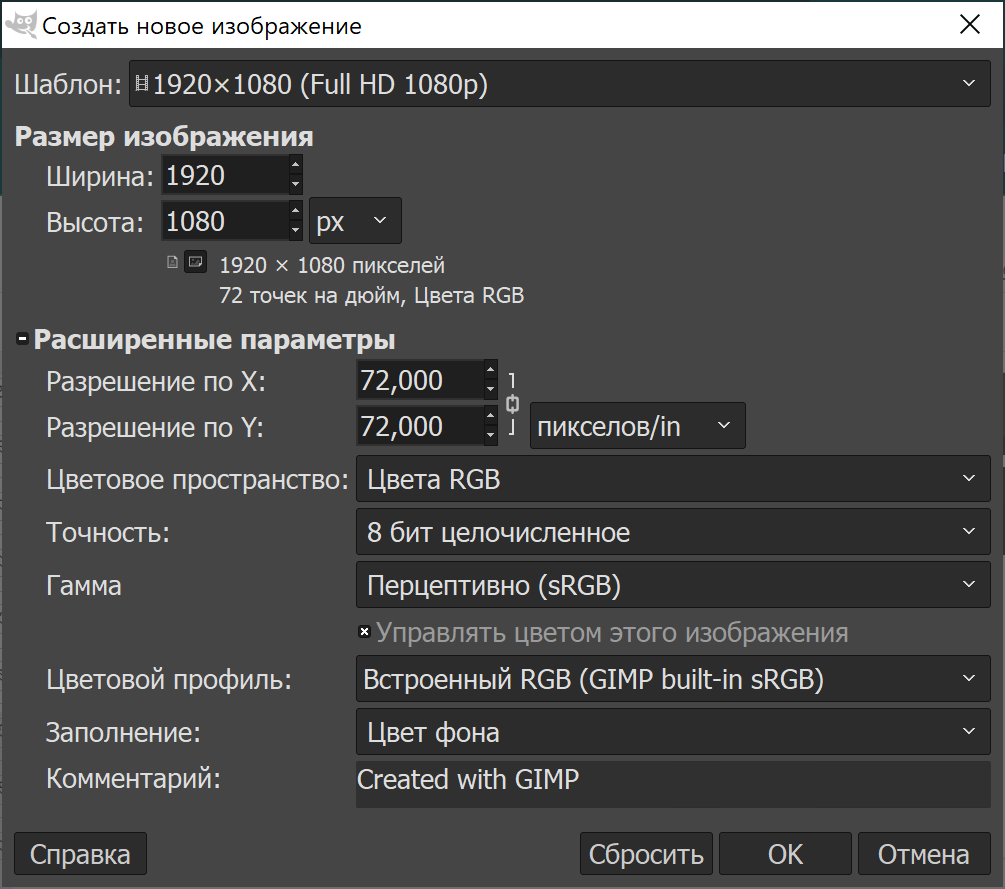 Рисунок 21. Создание нового проекта GIMP Слева можно найти Панель инструментов (Рисунок 22). Рассмотрим приведенные ниже иконки и принадлежащие им функции. 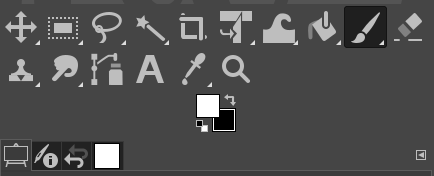 Рисунок 22. Панель инструментов Описание производится слева направо и сверху вниз: Перемещение: перемещение слоев, выделений и прочих объектов Прямоугольное (эллиптическое) выделение Свободное выделение Выделение смежных областей по схожести цвета Кадрирование: удаление областей с края изображения или слоя Трансформации (вращение, масштабирование, наклон и т.д.) Искажение и преобразование Плоская заливка и градиент Кисть (карандаш, аэрограф, перо, кисть MyPaint) Ластик Штамп (выборочное копирование из изображения текстуры или цвета) Размытие-резкость (осветление-затемнение) Контуры (создание и правка) Текст (создание и редактирование) Лупа (приближение и удаление) Ниже панели инструментов находятся иконки следующих панелей: состояние инструмента, история действий, изображения, параметры инструментов (Рисунок 23).  Рисунок 23. Нижняя левая панель GIMP В правой части находятся следующие панели: кисти, текстуры, шрифты, недавние изображения, редактор кисти, редактор динамики рисования (Рисунок 24). 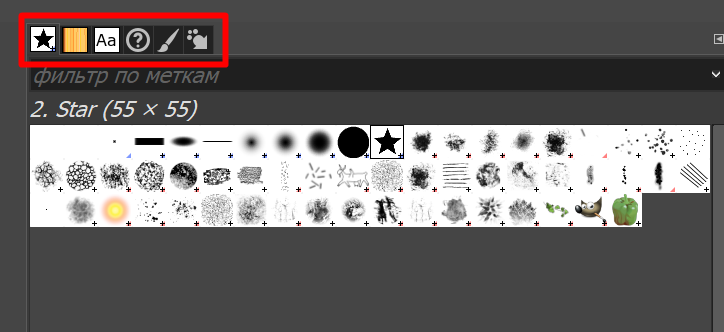 Рисунок 24. Правая верхняя панель GIMP В правом нижнем углу рабочего пространства находятся следующие панель редактирования слоёв, каналов и контуров (Рисунок 25). [8] 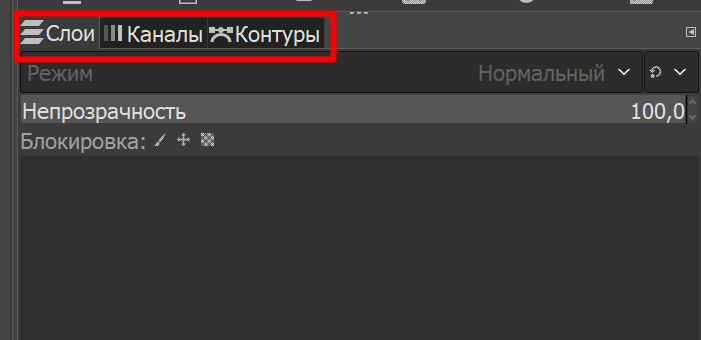 Рисунок 25. Правая нижняя панель GIMP В ходе выполнения практической части курсовой работы был реализован сравнительный анализ редакторов растровой графики Adobe Photoshop и GIMP. По итогам сравнения, была признана актуальность написания руководства пользователя по установке и началу работы в GIMP. Во втором параграфе было реализовано руководство пользователя по установке и началу работы в GIMP. ЗАКЛЮЧЕНИЕВ ходе курсовой работы были выполнены следующие задачи: Была изучена история развития графических редакторов Была изучена проблема подлинности произведений цифрового искусства Был проведен сравнительный анализ актуальных для сравнения редакторов растровой графики. По итогам сравнительного анализа было разработано руководство пользователя по установке и началу работы в актуальном для изучения графическом редакторе. Все поставленные задачи были выполнены, что позволяет говорить о достижении цели курсовой работы. СПИСОК ЛИТЕРАТУРЫТурлюн Л.Н. Цифровая живопись как вид компьютерного искусства // Молодой учёный. - 2016. - №4. - С. 876-879. Шавлыгин, Д. О., Обморокова, А. М. Интеграция цифрового искусства в традиционную художественную среду // Вестник Южно-Уральского государственного университета. Серия: Социально-гуманитарные науки. - 2015. - №4. - С. 100-107. С.А. Прохоров Компьютерные технологии в современной живописи // Известия Алтайского государственного университета. - 2014. - №85. - С. 202-206. Краткая история развития цифровой живописи // DTF URL: https://dtf.ru/ (дата обращения: 17.05.2022). Балаш А.Н. Подлинность произведения искусства в культуре XX-XXI веков. - СПб: СПбГИК, 2017. - 198 с. Белозеров, О. И., Селина А. М. Цифровая живопись – замена современному искусству? // Academy. - 2019. - №2. - С. 12-16. Смеркис, В Силиконовые дали: Будущее, в котором мы живем сегодня. - 1-е изд. - М.: Альпина Паблишер, 2022. - 200 с. Руководство пользователя GIMP // gimp.org URL: https://www.gimp.org/ (дата обращения: 25.05.2022). Руководство пользователя Photoshop // Adobe URL: https://helpx.adobe.com/ (дата обращения: 25.05.2022). ПРИЛОЖЕНИЕ      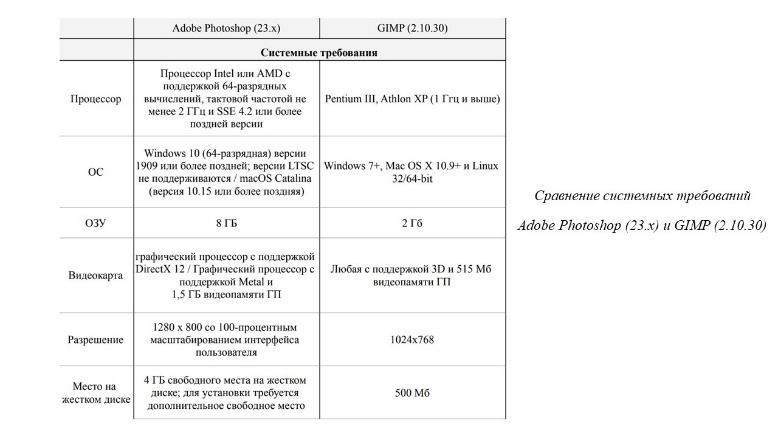 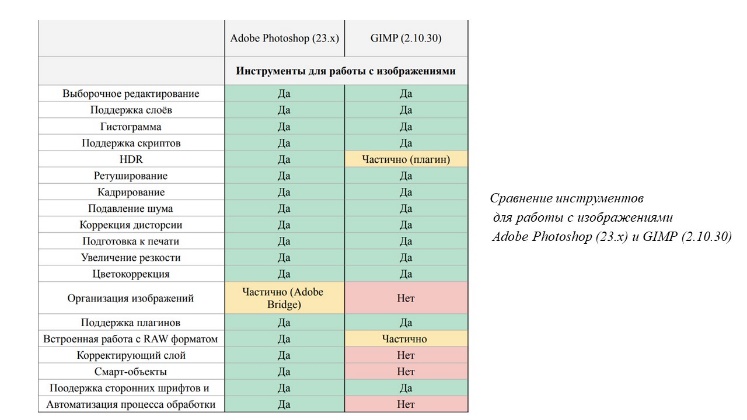 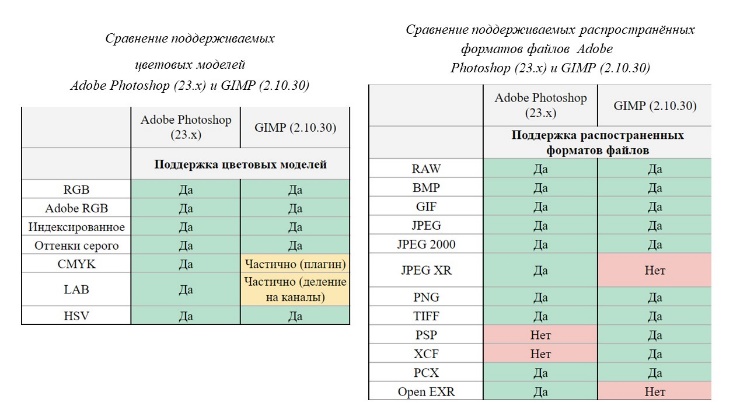    |
